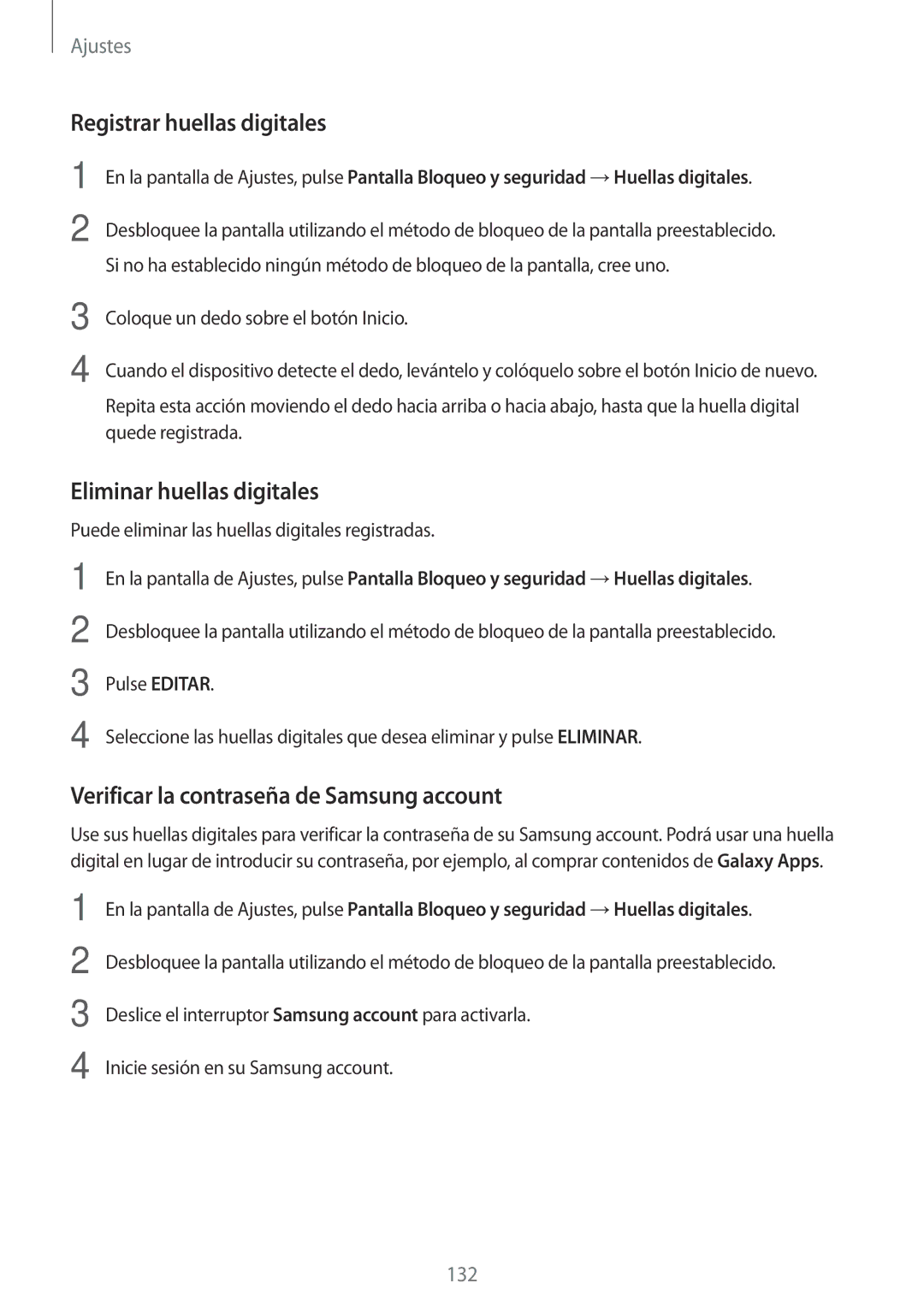Ajustes
Registrar huellas digitales
1
2
En la pantalla de Ajustes, pulse Pantalla Bloqueo y seguridad →Huellas digitales.
Desbloquee la pantalla utilizando el método de bloqueo de la pantalla preestablecido. Si no ha establecido ningún método de bloqueo de la pantalla, cree uno.
3
4
Coloque un dedo sobre el botón Inicio.
Cuando el dispositivo detecte el dedo, levántelo y colóquelo sobre el botón Inicio de nuevo.
Repita esta acción moviendo el dedo hacia arriba o hacia abajo, hasta que la huella digital quede registrada.
Eliminar huellas digitales
Puede eliminar las huellas digitales registradas.
1
2
3
4
En la pantalla de Ajustes, pulse Pantalla Bloqueo y seguridad →Huellas digitales.
Desbloquee la pantalla utilizando el método de bloqueo de la pantalla preestablecido.
Pulse EDITAR.
Seleccione las huellas digitales que desea eliminar y pulse ELIMINAR.
Verificar la contraseña de Samsung account
Use sus huellas digitales para verificar la contraseña de su Samsung account. Podrá usar una huella digital en lugar de introducir su contraseña, por ejemplo, al comprar contenidos de Galaxy Apps.
1
2
3
4
En la pantalla de Ajustes, pulse Pantalla Bloqueo y seguridad →Huellas digitales.
Desbloquee la pantalla utilizando el método de bloqueo de la pantalla preestablecido.
Deslice el interruptor Samsung account para activarla.
Inicie sesión en su Samsung account.
132